Pour beaucoup, mettre en place Google Analytics ne pose pas de difficultés particulières : il suffit de copier le code de tracking sur les pages du site web pour faire remonter les données dans les rapports Google Analytics et suivre en temps réel l’évolution des principales métriques (sessions, utilisateurs, pages vues, durée moyenne des sessions…).
Sauf que l’on constate que la majorité des comptes Google Analytics sont mal configurés, comptabilisent les sessions internes et les spams, présentent des données mal filtrées, contiennent des objectifs de conversion mal paramétrés, reposent sur des codes de tracking mal intégrés sur les pages, etc. Cela fausse les mesures et impacte la fiabilité des statistiques affichées. Or les données, pour être actionnables, doivent être précises.
C’est pour répondre à cette problématique que nous avons voulu vous proposer un article vous expliquant comment réaliser un audit de son compte Google Analytics. Cet audit vous permettra de vérifier la validité des données affichées sur votre compte GA.
Après un préambule méthodologique, nous vous présentons une checklist des différents points à vérifier (avec modèle de document Google Sheet téléchargeable). Cet article s’adresse aux marketers et aux entreprises qui utilisent Google Analytics et souhaitent franchir une étape dans leur maîtrise de l’outil.
Découvrez 6 astuces pour utiliser Google Analytics comme un pro.
Pourquoi réaliser un audit de votre compte Google Analytics ?
Réaliser un audit de votre compte Google Analytics vous permettra de répondre à plusieurs questions :
- Est-ce que mon compte collecte les données dont j’ai besoin ?
- Est-ce que je peux avoir confiance dans les données que me présente Google Analytics ?
- Quels sont les défauts / erreurs de configuration ?
- Quelles sont les éléments qui pourraient être améliorés ?
- Quels sont les rapports dont j’ai besoin ?
- Y a-t-il des lacunes au niveau de l’installation ?
Le travail d’analyse des données repose sur une confiance dans les données. L’analytics vise à orienter l’action et joue un rôle important dans les prises de décision. Les données doivent être fiables, sures. L’audit de son compte Google Analytics a pour principal intérêt de permettre de s’assurer de l’intégrité et de la qualité des données. En réparant ce qui pose problèmes, en améliorant ce qui peut être amélioré.
Comment réaliser l’audit de votre compte Google Analytics ?
Pour être utile, l’audit de votre compte Google Analytics doit être facilement accessible aux collaborateurs de l’entreprise. Raison pour laquelle nous vous conseillons de créer un document Google Sheet, partageable sur le drive en mode collaboratif. Le site internet Distilled propose un modèle de document très bien conçu et téléchargeable gratuitement à cette adresse. Pour pouvoir l’utiliser, vous devez en créer une copie.
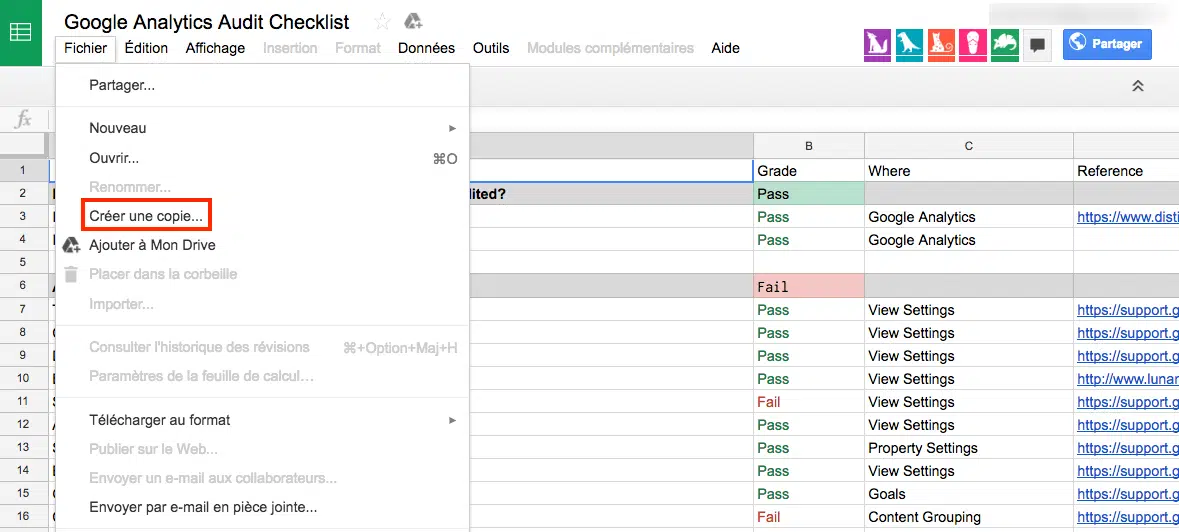
Ce document contient la checklist de tous les points à vérifier. Pour chaque point, trois statuts sont possibles (colonne « Grade ») :
- Pass : vous n’êtes pas concerné par ce point de la checklist.
- OK : pour le moment, le point en question ne pose pas de problème.
- Fail, indique que le point de l’audit en question pose problème et doit faire l’objet d’un traitement.
Le document fait des liens vers des ressources permettant de comprendre les différents points de l’audit et de trouver des solutions pour résoudre les problèmes éventuels. Libre à vous, bien entendu, de personnaliser ce document.
Comprendre les différents points de l’audit Google Analytics [Checklist]
Avant même de commencer l’audit, vous devez vérifier que Google Analytics fonctionne bien et identifier la version de Google Analytics utilisée pour votre site web. Pour vérifier que GA est bien installé, nous vous conseillons d’utiliser Chrome DevTools. Une fois sur l’interface de l’outil, cliquez sur « Network » dans le menu en haut de la page, rafraîchissez la page et tapez « analytics » dans le moteur de recherche. Vous verrez quelque comme ça :
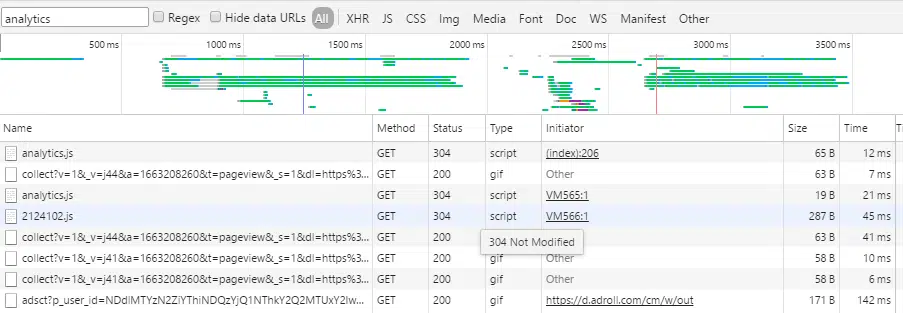
Si vous voyez « analytics.js », cela signifie que vous utilisez Universal Analytics, la dernière version de Google Analytics. Si c’est au contraire « ga.js » qui apparaît, vous utilisez la version traditionnelle de Google Analytics. Si c’est « dc.js » qui s’affiche, c’est que vous avez activé les données démographiques et les centres d’intérêt dans Universal Analytics.
Une fois ce premier contrôle réalisé, vous pouvez entrer dans le vif du sujet et passer en revue les différents points de la checklist.
Nous vous invitons à découvrir 8 segments personnalisés Google Analytics pour rendre vos données plus intéressantes.
La structure de votre compte Google Analytics est-elle logique ?
Très souvent, les comptes Google Analytics ne contiennent qu’une seule « vue », laquelle contient toutes les données. Nous vous conseillons vivement de créer plusieurs vues, en dupliquant la vue de base. A notre avis, vous avez besoin de trois vues :
- Reporting view, qui exclut les spams, les sessions internes et intègre d’autres changements mis en lumière dans cet article.
- Master view, qui présente les données à l’état brut, sans aucun travail de paramétrage et de personnalisation de votre part.
- Test view, qui est une duplication de la « reporting view » et est utilisée pour faire des tests. Une fois que les tests sont validés, vous pouvez appliquer les changements sur la « reporting view ».
Découvrez 12 rapports personnalisés Google Analytics de haut niveau.
Est-ce que les paramétrages de Google Analytics sont corrects ?
A ce niveau de la checklist, de nombreux points doivent être vérifiés. Pour ce faire, rendez-vous dans « Paramètres de la vue ».
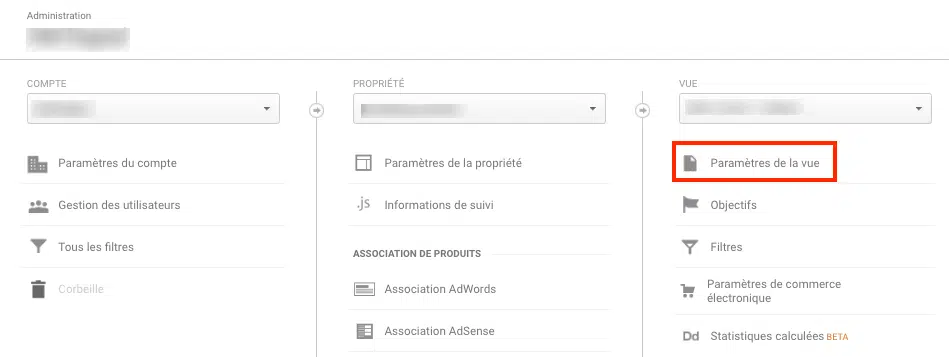
Voici les différents points à inspecter :
- Pays ou territoire du fuseau horaire : assurez-vous que s’affiche le bon fuseau horaire. Il faut qu’il y ait le même fuseau horaire pour toutes les vues. Pour information, les sessions qui commencent avant minuit et qui s’achèvent après minuit sont coupées en deux.
- Devise affichée sous la forme : ce paramètre est important pour les objectifs Google Analytics et l’e-commerce.
- Page par défaut : vous devez renseigner l’URL de votre site (www.mon-site.fr). Si vous avez une URL sous la forme « www.mon-site.fr/index.html » qui redirige vers votre site, utilisez celle-ci pour compléter ce champ. Attention, mal renseigner ce champ peut entraîner des problèmes. Si vous avez un doute, laisser ce champ vide.
- Filtrage des robots : la case ne doit être cochée que pour les vues « Reporting » et « Test ». Les robots et le spam traffic gonflent artificiellement les statistiques et faussent les données.
- Suivi de Site Search : cette option permet, si elle est activée, d’analyser les recherches qu’effectuent les visiteurs sur votre site via un rapport spécifique. La configuration de cette option est assez complexe. Il est préférable de la laisser désactivée.
- Comptes AdWords associés : lier votre compte Google Analytics et votre compte Google AdWords permet de suivre les statistiques et les performances de vos campagnes AdWords directement depuis Google Analytics.
- Compte Google Search Console associé : lier Search Console à Analytics est indispensable. Cela permet d’accéder à davantage de données depuis Analytics.
- Exclure les paramètres de requête de l’URL : à chaque fois qu’un paramètre de requête est ajouté à une URL, cela crée une nouvelle URL et donc une nouvelle page qui apparaît de manière séparée dans Google Analytics. A vous de décider de la liste des paramètres de requête de l’URL à exclure.
Concernant le menu « Objectifs » de l’admin : un objectif, sur Google Analytics, peut prendre différentes formes, et va du très simple au très complexe. Le plus important est d’éviter que les destinations se chevauchent pour ne pas gonfler artificiellement les taux de conversion.
Découvrez comment installer Google Analytics sur son site WordPress.
Concernant le menu « Regroupement de contenu » : le regroupement de contenu permet d’organiser le contenu de son site selon une structure logique. Par exemple, sur un site e-commerce de vente de vêtements, vous pouvez regrouper les contenus en trois catégories : Hommes / Femmes / Enfants. Vous pouvez allez plus loin en créant des groupes correspondant aux catégories de vêtements. Sur le fonctionnement des regroupement de contenu, nous vous conseillons la lecture de cette notice explicative.
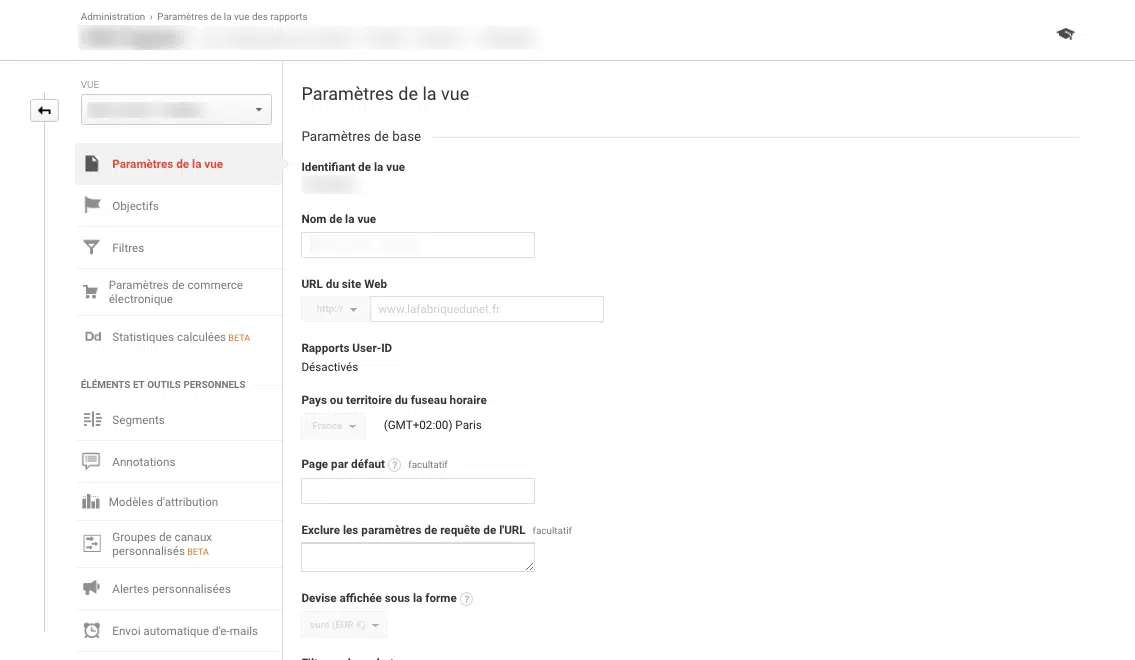
Concernant le menu « Filtres » : les sessions internes sont comptabilisées dans Google Analytics, ce qui contribue là encore à gonfler artificiellement le nombre de sessions. Toutes les adresses IP qui visitent le site à des fins d’édition ou d’audit doivent de préférence être exclues de la « Reporting view ».
Universal Analytics propose la fonctionnalité « Exclusion des sites référents« , dans le menu « Informations de suivi ». Si votre site a plusieurs sous-domaines, il est conseillé d’utiliser cette fonction pour éviter que votre propre site apparaissent en tant que sites référents (ce qui n’a pas beaucoup de sens). La fonctionnalité « Liste d’exclusion de sites » peut elle aussi être utile, notamment si vous avez un site ecommerce, pour exclure par exemple les sessions en provenance de services de paiement comme Paypal. Cette fonctionnalité n’est elle aussi disponible que sur Universal Analytics.
Est-ce que les dispositifs de tracking sont bien installés et fonctionnement correctement ?
La deuxième grande étape de l’audit de votre compte Google Analytics consiste à vérifier vos dispositifs de tracking. Voici les points à vérifier :
- La version du code de tracking Google Analytics : ga.js, dc.js ou analytics.js. Il est important de savoir quelle version vous utilisez, car cela entraîne des variations au niveau des méthodes d’implémentation. A noter que ga.js et dc.fs fonctionnent de la même manière. Vous trouverez dans le centre de ressources de Google toutes les informations nécessaires pour installer ces différentes versions.
- Le tracking de toutes les pages. Il s’agit de vérifier que toutes vos landing pages ont un code de tracking correct (en utilisant les champs personnalisés sur Screaming Fog par exemple). Sans code de tracking, les données ne peuvent pas être reportées dans Google Analytics.
- Le tracking du site mobile. si vous avez un site pour mobile distinct, assurez-vous que toutes les pages sont correctement trackées (en utilisant la même méthode que pour le point précédent).
- Vérifiez que le code de tracking est positionné à la bonne place dans le code source de votre site. Il doit être inséré immédiatement avant la balise </head>. Vérifiez que c’est le cas sur toutes vos landing pages.
- Vérifiez que le même code de tracking n’est pas dupliqué sur plusieurs pages. Il faut qu’à chaque page corresponde un code de tracking spécifique. Si deux pages ont le même code de tracking, l’ouverture d’une des pages entraînera la comptabilisation de deux sessions et de deux pages vues. Ce qui fausse bien évidemment les statistiques. Utilisez la fonctionnalité de recherche d’occurrences de Screaming Fog pour identifier les codes de tracking dupliqués.
- Vérifiez le tracking des pages d’erreur 404. Il est important de tracker les pages 404 pour pouvoir rapidement identifier et réparer les problèmes sur votre site.
- Identifiez les self-referrals et les pages concernées. Comme le rappelle Google, les self-referrals sont souvent le symptôme d’un problème au niveau de l’installation de Google Analytics et des codes de tracking.
Découvrez notre article tutoriel pour devenir un pro des expressions régulières (Regex) sur Google Analytics.
Contrôler la qualité des données et les ajouts de données (Niveau avancé)
Les six derniers points de la checklist concernent les personnes qui utilisent Google Analytics de manière avancée. Pour contrôler la qualité de vos données :
- Assurez-vous que les balises UTM sont implémentés correctement. Sur le fonctionnement et l’utilité des balises UTM, lire cet article.
- Nous l’avons vu, vous pouvez filtrer les robots et les spams depuis le menu Filtres de l’admin de votre compte. Mais cela ne permet pas de tous les filtrer. Vous pouvez aller plus loin en utilisant la méthode proposée par Distilled pour améliorer la précision de vos données.
- Vérifiez que vos données ecommerce sont correctement reportées dans Google Analytics, en faisant quelques tests de transaction.
Les trois derniers points de l’audit concernent très peu d’utilisateurs de Google Analytics (ie. ceux qui ont une utilisation poussée de l’outil).
Voici, grosso modo, les principaux points à vérifier dans le cadre d’un audit de votre compte Google Analytics. Cette checklist contient deux grandes sections : la première concerne la vérification du paramètrage de votre compte, la deuxième la vérification des codes de tracking. Si vous voyez d’autres éléments importants à intégrer dans la checklist, n’hésitez pas à le partager en commentaire.
Si le sujet de l’analytics vous intéresse, je vous invite fortement à parcourir ces articles :
- Quel modèle d’attribution mettre en place pour vos conversions ?
- Installer facilement le commerce électronique amélioré sur Google Analytics avec Google Tag Manager
- Comment Google Analytics a appauvri la compréhension du marketing ?
- Zoom sur Google Data Studio, le petit dernier de la suite Google Analytics 360
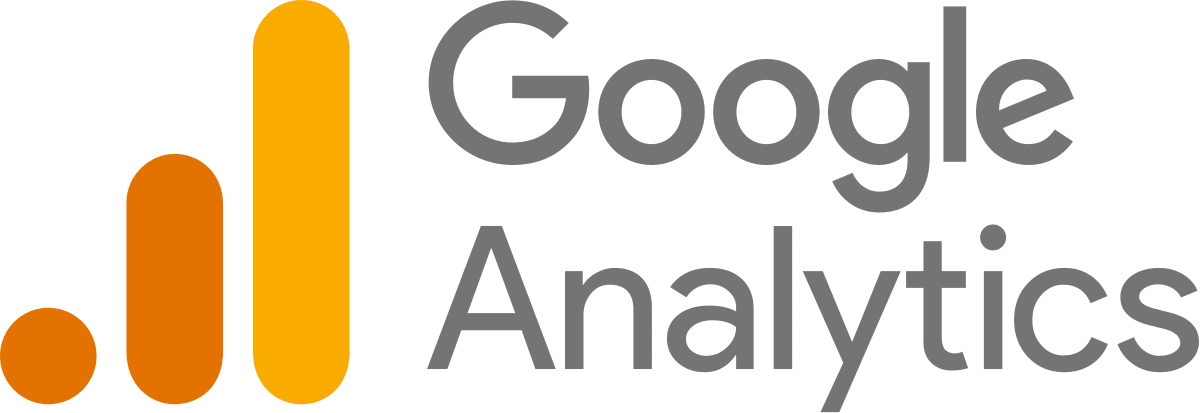
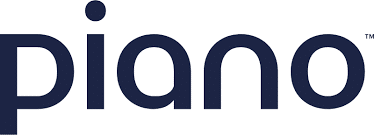
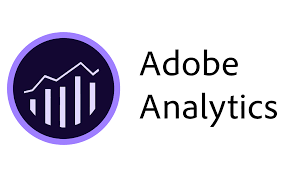
Aucun commentaire